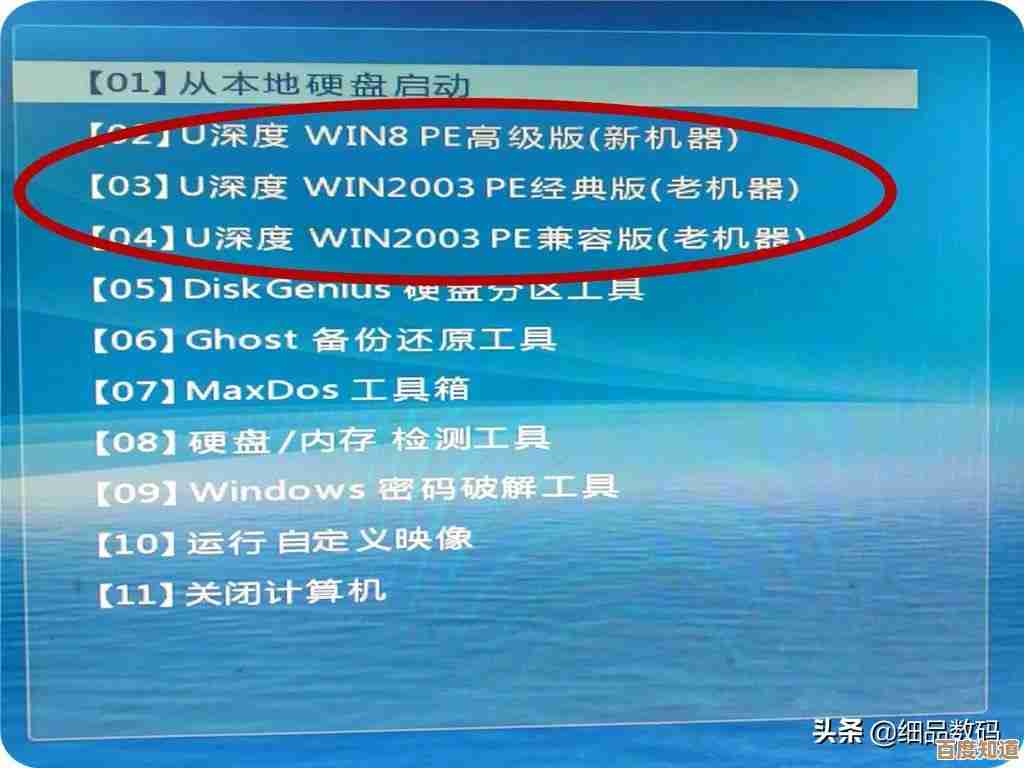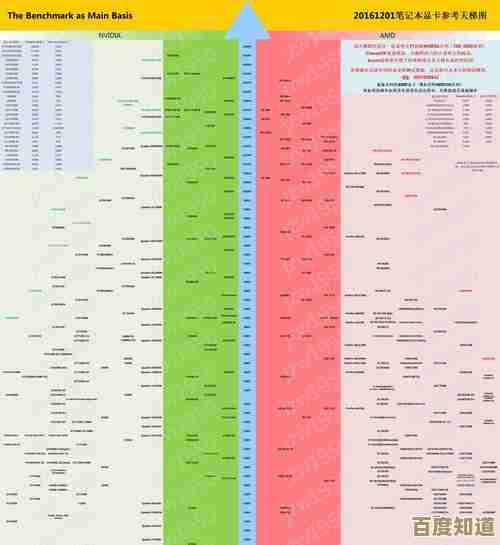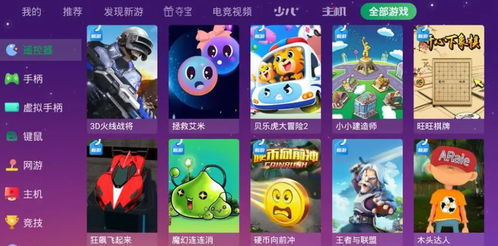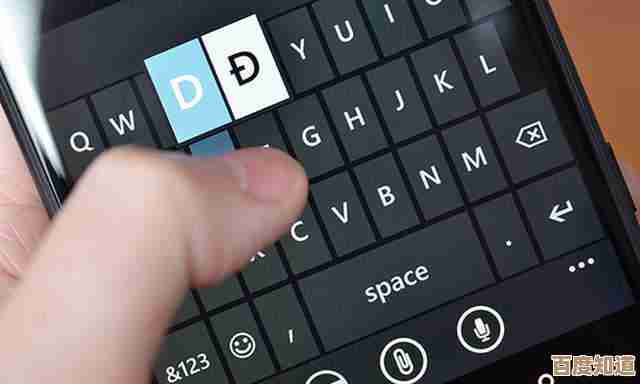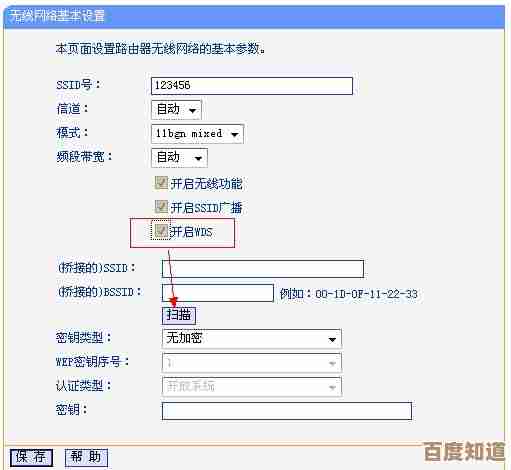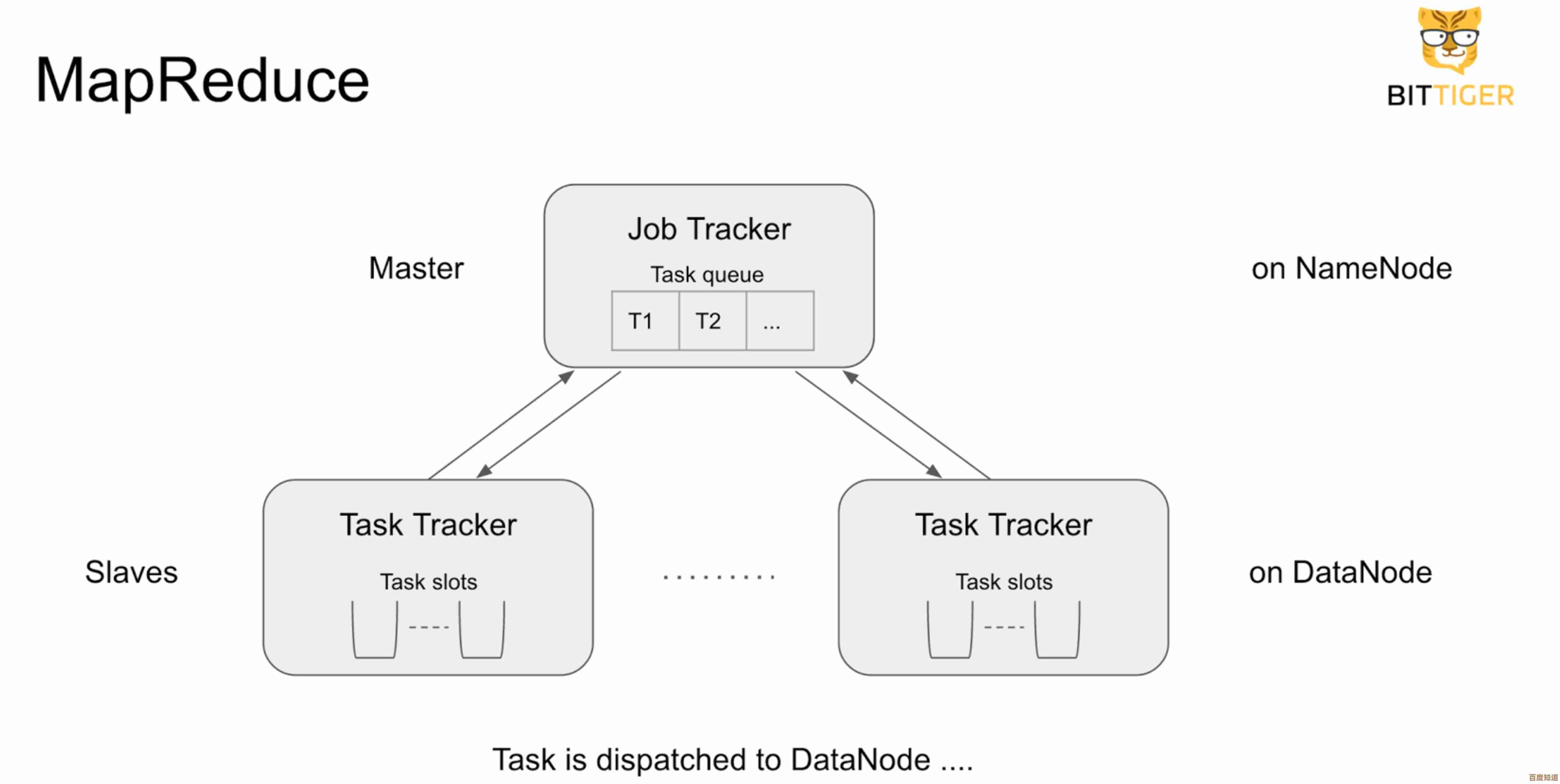Win11系统分盘操作详解:高效优化电脑存储的完整方案
- 问答
- 2025-11-05 01:41:32
- 2
综合参考了微软官方支持文档、太平洋电脑网、中关村在线等主流科技媒体的Win11教程,并结合了常见的用户实践)
Win11系统分盘操作详解:高效优化电脑存储的完整方案
你是不是感觉新买的电脑只有一个大大的C盘,用起来特别不方便?或者C盘空间越来越小,经常弹出红色警告?这就是因为没有合理地给硬盘“分家”,也就是我们常说的“分盘”,给Win11系统分盘,不仅仅是为了把空间分开,更是一个高效优化电脑存储、提升使用效率和保障数据安全的重要步骤,下面,我就用一个最详细、最直接的方式,带你一步步完成分盘,并告诉你为什么这么做。
第一部分:为什么要分盘?不分盘行不行?
当然可以不分盘,但强烈不建议,想象一下你的家,如果只有一个超级大的房间,睡觉、吃饭、会客、储物全都挤在一起,找起东西来是不是特别麻烦?硬盘分区也是同样的道理。
根据微软官方支持文档中的建议,将系统和程序安装在C盘,而将个人文件(如文档、照片、下载内容)放在其他盘符(如D盘、E盘),主要有以下几个实实在在的好处:
- 系统安全与稳定:万一Windows系统崩溃需要重装,如果你的重要文件都在C盘,格式化重装时这些文件会全部丢失,但如果它们存放在D盘或其他盘,你就可以毫无后顾之忧地重装系统,数据安然无恙。
- 管理方便高效:分盘后,你可以非常清晰地分类数据,C盘专用于系统和软件,D盘存放工作文件,E盘存放电影游戏,这样找东西一目了然,不会所有文件都堆在同一个“桌面”上。
- 性能优化(一定程度上):虽然对固态硬盘(SSD)的性能提升微乎其微,但对于传统的机械硬盘(HDD),将系统盘和存储盘分开,可以减少文件碎片化,使系统读取小文件时效率稍高一些。
第二部分:分盘前的准备工作:这步绝对不能省!
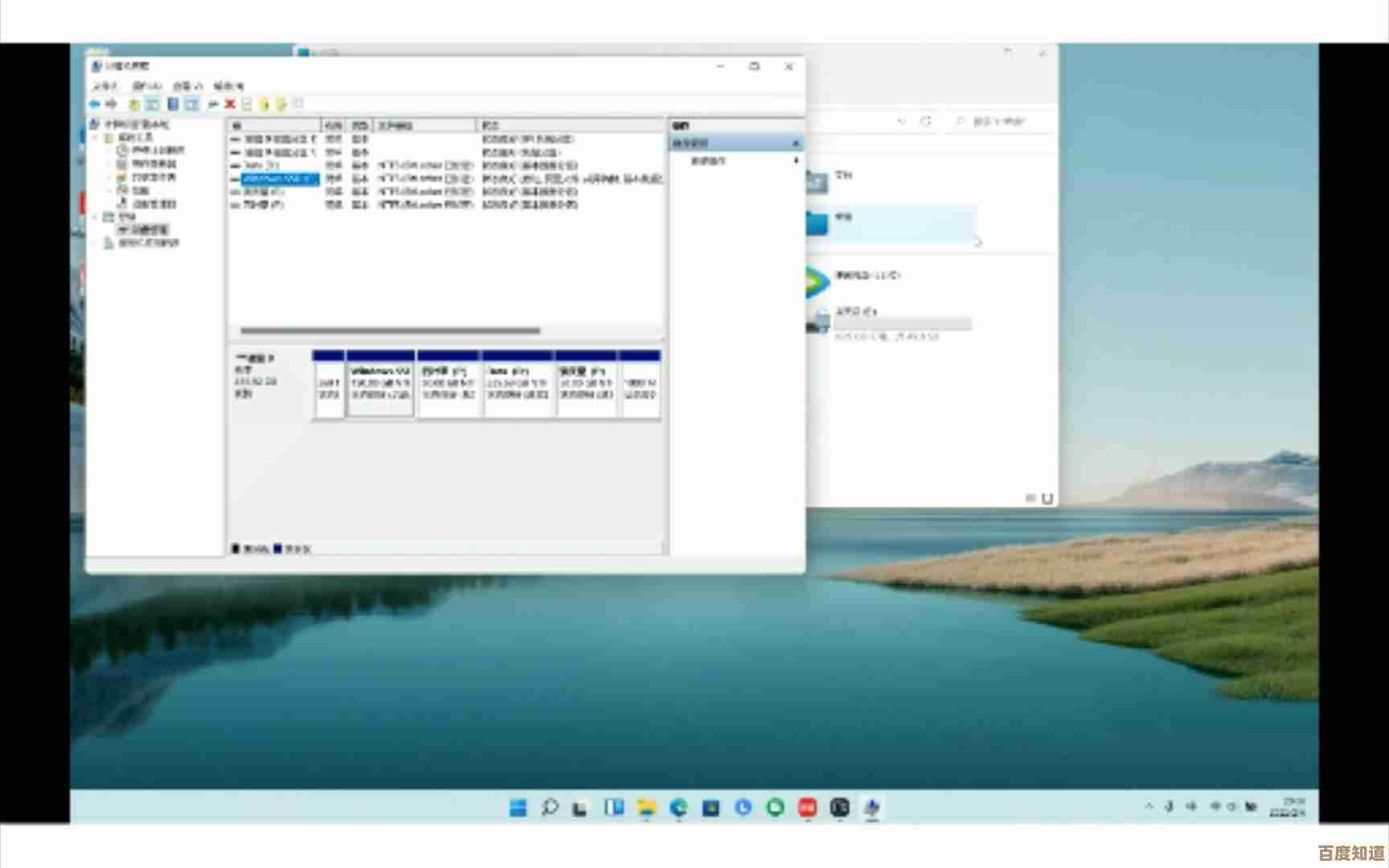
在动手之前,安全第一,就像装修房子前要把贵重物品打包一样。
- 备份重要数据!备份重要数据!备份重要数据! 这是最重要的一步,虽然下面的操作一般不会导致数据丢失,但任何对磁盘的修改都有潜在风险,请将你的重要文档、照片、工作资料等,拷贝到一个移动硬盘或云盘上,这是来自所有电脑教程都会反复强调的“铁律”。
- 规划好分区方案:想一想你打算分几个区?每个区多大?一个常见且合理的方案是:
- C盘(系统盘):建议至少分配150GB-200GB,因为Windows系统本身会占用约20-30GB,再加上各种软件、系统更新和临时文件,太小的C盘很快就会变红。
- D盘(软件&游戏盘):如果你安装很多大型软件(如Office、PS)或游戏,可以单独分一个较大的区,比如300GB或更多。
- E盘(资料盘):用于存放个人产生的所有文件,如文档、图片、音乐、视频等,剩余的空间都可以分配给它。
第三部分:手把手实战:使用Win11自带的工具进行分盘
Win11系统自带了一个非常强大且安全的磁盘管理工具,完全不需要下载第三方软件,我们分两种情况讲解:
从已有的、空间充足的C盘中分出新的分区(比如分出D盘、E盘)

这是最常见的情况,假设你的电脑只有一个C盘,有1TB的容量,现在你想从中分出300GB作为D盘。
- 在键盘上按下
Win + X键,或者用鼠标右键点击屏幕左下角的“开始”按钮,在弹出的菜单中选择“磁盘管理”。 - 你会看到一个窗口,里面列出了你所有的硬盘和分区,找到你的C盘,通常叫做“磁盘0分区1”,并显示为“(C:)”。
- 在代表C盘的蓝色长条上点击鼠标右键,选择“压缩卷”。
- 系统会计算可用的压缩空间,然后弹出窗口,在“输入要压缩的空间量”这里,输入你打算分给新盘符的大小。注意单位是MB,比如你想分300GB,就需要输入
300 * 1024 = 307200。 - 点击“压缩”后,你会看到C盘后面多出来一块黑色的区域,标记为“未分配”。
- 在这块“未分配”的黑色区域上点击右键,选择“新建简单卷”。
- 会弹出一个向导,直接点击“下一步”。
- 指定卷大小,通常默认就是全部未分配空间,直接“下一步”。
- 分配驱动器号,比如选择D,下一步”。
- 格式化分区,这里通常保持默认设置即可,文件系统选NTFS,卷标可以起个名字如“软件盘”,然后勾选“执行快速格式化”。
- 点击“完成”,等待几秒钟,一个新的分区(比如D盘)就创建好了,你现在就可以在“此电脑”里看到并使用它了。
调整已有分区的大小(比如觉得D盘太大,想分点给C盘)
这个操作稍微复杂一点,因为Windows自带的磁盘管理工具不能直接扩大C盘,除非C盘紧邻的右边有“未分配”空间,所以正确的步骤是:
- 你需要删除紧挨着C盘右侧的那个分区(比如D盘)。注意:删除分区会清空该分区所有数据!所以操作前必须备份D盘数据!
- 在磁盘管理中右键点击D盘,选择“删除卷”,确认后D盘会变成“未分配”空间。
- 这块“未分配”空间就紧挨着C盘了,右键点击C盘,选择“扩展卷”,然后按照向导操作,就可以把这块空间合并到C盘。
- 如果你只是想缩小D盘,把多余的空间变成一个新区,那么可以像上面“情况一”那样,先对D盘执行“压缩卷”,压缩出来的“未分配”空间可以在D盘后面新建一个E盘。
第四部分:分盘后的优化建议
分盘只是第一步,养成良好的使用习惯才能让优化效果持续。
- 更改默认存储路径:进入Win11“设置”->“系统”->“存储”->“高级存储设置”->“保存新内容的地方”,将新应用、新文档、新图片、新视频等的默认保存位置从C盘改为你新建的D盘或E盘,这是防止C盘无故变大的关键一招。
- 定期清理:可以使用系统自带的“存储感知”功能,或手动清理C盘的临时文件和回收站。
通过以上这些步骤,你不仅成功地为电脑硬盘进行了合理的分区,更建立了一套高效、安全的文件管理方案,分盘的核心目的是为了井井有条和安全稳定,现在就去试试吧!
本文由黎家于2025-11-05发表在笙亿网络策划,如有疑问,请联系我们。
本文链接:http://www.haoid.cn/wenda/57096.html